“บุคคลนี้ไม่พร้อมใช้งานบน Messenger” หมายความว่าอย่างไร

เรียนรู้เกี่ยวกับสถานการณ์ที่คุณอาจได้รับข้อความ “บุคคลนี้ไม่พร้อมใช้งานบน Messenger” และวิธีการแก้ไขกับคำแนะนำที่มีประโยชน์สำหรับผู้ใช้งาน Messenger
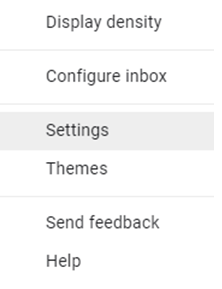
“ สิ่งที่ทำแล้วไม่สามารถยกเลิกได้” – ก็อตเบ็ธ, วิลเลียม เชคสเปียร์
โดยทั่วไปแล้ว จะไม่สามารถยกเลิกสิ่งที่ได้ทำไปแล้วได้ และนี่หมายถึงการส่งอีเมลด้วยเช่นกัน แต่ถ้าคุณเชื่อในโอกาสครั้งที่สอง รู้ไว้เถอะว่ามีตัวเลือกที่คุณมีเวลา 30 วินาทีหลังจากที่คุณส่ง Gmail เพื่อเรียกคืนกลับ ต่อไปนี้เป็นขั้นตอนในการยกเลิกการส่งอีเมลใน Gmail
ประโยชน์ของการเรียกคืนอีเมลใน Gmail
อ่านเพิ่มเติม: ผู้ใช้ Gmail สามารถเลือกระหว่างหลายลายเซ็นได้ในที่สุด
จะยกเลิกการส่งอีเมลใน Gmail ได้อย่างไร
หากต้องการยกเลิกการส่งอีเมลใน Gmail คุณต้องคลิกปุ่มเลิกทำซึ่งปรากฏอยู่ที่มุมล่างซ้ายและมองเห็นได้เป็นเวลา 5 วินาทีโดยค่าเริ่มต้น บางครั้งการเลื่อนเคอร์เซอร์ของเมาส์ไปตามเวลาทำได้ยากและคลิกปุ่มเลิกทำซึ่งทำให้เราต้องการให้ปุ่มเลิกทำค้างอยู่อีกสองสามวินาที ความจริงก็คือผู้ใช้สามารถเพิ่มค่าเริ่มต้น 5 วินาทีเป็นครึ่งนาทีหรือ 30 วินาที
อ่านเพิ่มเติม: การอัปเดต Gmail: แปลงโฉมแอปด้วยคุณสมบัติใหม่เหล่านี้
วิธียกเลิกการส่งอีเมลใน Gmail – เพิ่มขีด จำกัด เวลาของหน้าต่างเลิกทำ
นี่คือขั้นตอนในการเรียกคืนอีเมลใน gmail:
ขั้นตอนที่ 1คลิกที่กระปุกเกียร์ที่มุมขวาบน

ขั้นตอนที่ 2 . คลิกการตั้งค่าจากเมนูแบบเลื่อนลง
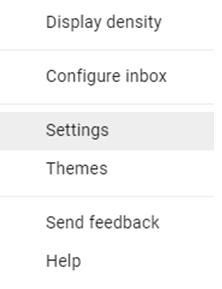
ขั้นตอนที่ 3 แท็บใหม่จะเปิดขึ้น ซึ่งจะมีการตั้งค่าทั้งหมดที่เกี่ยวข้องกับบัญชี Gmail ของคุณ
ขั้นตอนที่ 4 ตรวจสอบว่าคุณอยู่ในแท็บ General (แท็บแรก) หรือไม่ และเลื่อนลงมาจนกว่าคุณจะพบ Undo Send
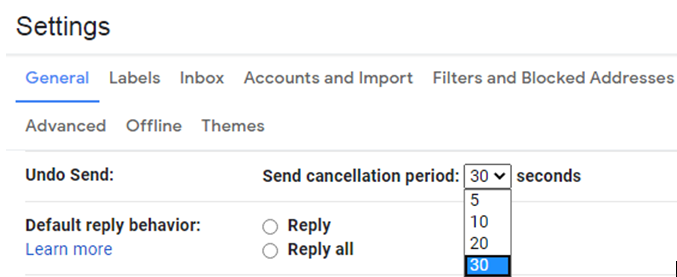
ขั้นตอนที่ 5 คลิกเมนูแบบเลื่อนลงข้าง Undo Send แล้วเลือก 30 วินาที
ขั้นตอนที่ 6 ตอนนี้เลื่อนลงไปที่ด้านล่างสุดแล้วคลิกที่บันทึกการเปลี่ยนแปลงและปิดแท็บการตั้งค่า
ขั้นตอนที่ 7 ตอนนี้ให้ลองส่งอีเมลทดสอบและตรวจสอบว่าคุณเห็นปุ่มเลิกทำที่มุมล่างซ้ายเป็นเวลาครึ่งนาทีหรือไม่
หมายเหตุ : เมื่อปุ่มเลิกทำแสดงเป็นเวลา 30 วินาที หมายความว่าข้อความของคุณจะถูกส่งไปยังผู้รับหลังจากล่าช้ากว่าปกติ 30 วินาที นั่นเป็นข้อจำกัดอย่างหนึ่งในการเพิ่มเวลาในการเรียกคืนอีเมลใน Gmail
อ่านเพิ่มเติม: วิธีโอนอีเมลจากบัญชี Gmail เก่าไปยังบัญชี Gmail ใหม่
วิธียกเลิกการส่งอีเมลใน Gmail – เคล็ดลับทั่วไป
อ่านเพิ่มเติม: วิธีสำรองอีเมล Gmail ทั้งหมดของคุณ
ความคิดของคุณเกี่ยวกับวิธีการยกเลิกการส่งอีเมลใน Gmail?
นี่คือวิธีที่คุณสามารถทำตามเพื่อยกเลิกการส่งอีเมลใน Gmail และเพิ่มเวลาเลิกทำผ่านการตั้งค่า บางครั้งจำเป็นต้องเรียกคืนอีเมลใน Gmail เพื่อทำการแก้ไขในนาทีสุดท้าย ฉันรู้สึกว่าแม้ว่าคุณจะไม่ต้องการคุณสมบัตินี้ แต่ก็ไม่เป็นอันตรายในการเพิ่มเวลาเป็น 30 วินาทีและต้องทำการเปลี่ยนแปลงทันที
ติดตามเราบนสื่อสังคม - Facebook และYouTube สำหรับข้อสงสัยหรือข้อเสนอแนะโปรดแจ้งให้เราทราบในส่วนความคิดเห็นด้านล่าง เรายินดีที่จะติดต่อกลับหาคุณพร้อมวิธีแก้ปัญหา เราโพสต์เคล็ดลับและคำแนะนำอย่างสม่ำเสมอพร้อมกับวิธีแก้ไขปัญหาทั่วไปที่เกี่ยวข้องกับเทคโนโลยี
การอ่านที่แนะนำ:
การตั้งค่า Gmail ที่ยอดเยี่ยมที่คุณอาจมองข้ามไป
วิธีการส่งอีเมลที่เข้ารหัสโดยใช้ Gmail และ Outlook?
วิธีเปิดใช้งาน Gmail Dark Mode บน Android และ iOS
เรียนรู้เกี่ยวกับสถานการณ์ที่คุณอาจได้รับข้อความ “บุคคลนี้ไม่พร้อมใช้งานบน Messenger” และวิธีการแก้ไขกับคำแนะนำที่มีประโยชน์สำหรับผู้ใช้งาน Messenger
ต้องการเพิ่มหรือลบแอพออกจาก Secure Folder บนโทรศัพท์ Samsung Galaxy หรือไม่ นี่คือวิธีการทำและสิ่งที่เกิดขึ้นจากการทำเช่นนั้น
ไม่รู้วิธีปิดเสียงตัวเองในแอพ Zoom? ค้นหาคำตอบในโพสต์นี้ซึ่งเราจะบอกวิธีปิดเสียงและเปิดเสียงในแอป Zoom บน Android และ iPhone
รู้วิธีกู้คืนบัญชี Facebook ที่ถูกลบแม้หลังจาก 30 วัน อีกทั้งยังให้คำแนะนำในการเปิดใช้งานบัญชี Facebook ของคุณอีกครั้งหากคุณปิดใช้งาน
เรียนรู้วิธีแชร์เพลย์ลิสต์ Spotify ของคุณกับเพื่อน ๆ ผ่านหลายแพลตฟอร์ม อ่านบทความเพื่อหาเคล็ดลับที่มีประโยชน์
AR Zone เป็นแอพเนทีฟที่ช่วยให้ผู้ใช้ Samsung สนุกกับความจริงเสริม ประกอบด้วยฟีเจอร์มากมาย เช่น AR Emoji, AR Doodle และการวัดขนาด
คุณสามารถดูโปรไฟล์ Instagram ส่วนตัวได้โดยไม่ต้องมีการตรวจสอบโดยมนุษย์ เคล็ดลับและเครื่องมือที่เป็นประโยชน์สำหรับการเข้าถึงบัญชีส่วนตัวของ Instagram 2023
การ์ด TF คือการ์ดหน่วยความจำที่ใช้ในการจัดเก็บข้อมูล มีการเปรียบเทียบกับการ์ด SD ที่หลายคนสงสัยเกี่ยวกับความแตกต่างของทั้งสองประเภทนี้
สงสัยว่า Secure Folder บนโทรศัพท์ Samsung ของคุณอยู่ที่ไหน? ลองดูวิธีต่างๆ ในการเข้าถึง Secure Folder บนโทรศัพท์ Samsung Galaxy
การประชุมทางวิดีโอและการใช้ Zoom Breakout Rooms ถือเป็นวิธีการที่สร้างสรรค์สำหรับการประชุมและการทำงานร่วมกันที่มีประสิทธิภาพ.


![วิธีกู้คืนบัญชี Facebook ที่ถูกลบ [2021] วิธีกู้คืนบัญชี Facebook ที่ถูกลบ [2021]](https://cloudo3.com/resources4/images1/image-9184-1109092622398.png)





